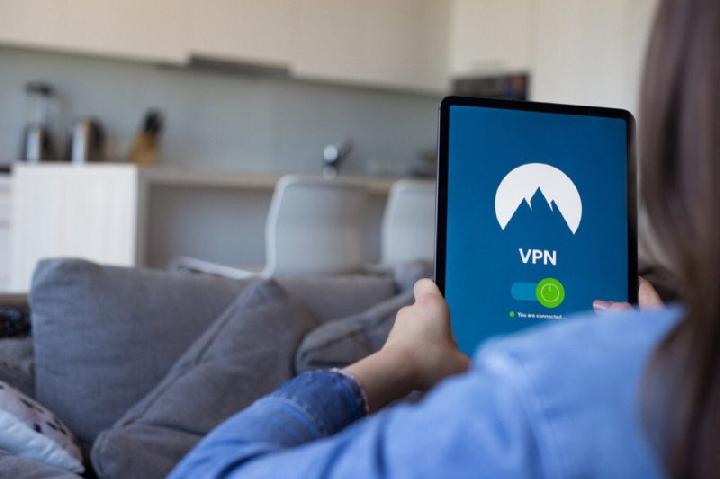TEMPO.CO, Jakarta - WiFi publik telah menjadi salah satu kebutuhan utama di era digital saat ini. Dari kafe hingga bandara, WiFi publik memungkinkan kita untuk tetap terhubung dengan dunia, bekerja secara remote, atau hanya sekadar berselancar di internet.
Namun, meskipun menawarkan kenyamanan, WiFi publik juga memiliki risiko keamanan yang tinggi. Tanpa langkah-langkah pengamanan yang tepat, pengguna dapat dengan mudah menjadi korban peretasan, pencurian data, dan berbagai ancaman siber lainnya.
Langkah Aman Mengakses WiFi Publik
1. Gunakan Jaringan WiFi yang Terpercaya
Langkah pertama dalam mengakses WiFi publik dengan aman adalah memastikan bahwa Anda terhubung ke jaringan yang terpercaya. Banyak jaringan WiFi publik yang tersedia, tetapi tidak semuanya aman.
Berikut adalah beberapa tips untuk memastikan jaringan yang Anda gunakan aman:
- Periksa Nama Jaringan: Pastikan Anda terhubung ke jaringan WiFi yang sah. Misalnya, jika Anda berada di sebuah kafe, tanyakan kepada staf mengenai nama jaringan WiFi resmi mereka.
- Hindari Jaringan WiFi yang Tidak Memiliki Password: Jaringan WiFi yang terbuka dan tidak memerlukan kata sandi biasanya kurang aman dan lebih rentan terhadap serangan.
- Gunakan Jaringan yang Dikenal: Jika memungkinkan, gunakan jaringan WiFi yang sudah pernah Anda gunakan sebelumnya dan terbukti aman.
2. Aktifkan Firewall
Firewall adalah salah satu lapisan keamanan yang dapat membantu melindungi perangkat Anda saat terhubung ke jaringan WiFi publik. Firewall bekerja dengan memantau lalu lintas jaringan masuk dan keluar serta memblokir koneksi yang dianggap berbahaya.
Berikut cara mengaktifkan firewall pada perangkat Anda:
- Windows
Buka Control Panel, pilih "System and Security," lalu pilih "Windows Firewall." Pastikan firewall diaktifkan untuk jaringan publik.
- Mac
Buka "System Preferences," pilih "Security & Privacy," lalu klik tab "Firewall." Aktifkan firewall jika belum diaktifkan.
- Android
Sebagian besar perangkat Android memiliki fitur firewall bawaan. Anda juga dapat mengunduh aplikasi firewall dari Google Play Store.
- iOS
iOS tidak memiliki firewall bawaan, tetapi Anda dapat meningkatkan keamanan dengan menggunakan aplikasi keamanan dari App Store.
3. Gunakan VPN (Virtual Private Network)
VPN adalah alat penting untuk melindungi privasi Anda saat menggunakan WiFi publik. VPN bekerja dengan mengenkripsi semua lalu lintas internet Anda dan mengarahkannya melalui server yang aman, sehingga menyembunyikan aktivitas online Anda dari penyusup.
Berikut beberapa manfaat menggunakan VPN:
- Enkripsi Data
VPN mengenkripsi data Anda sehingga sulit bagi peretas untuk mencuri informasi pribadi Anda.
- Privasi yang Ditingkatkan
VPN menyembunyikan alamat IP Anda, membuat aktivitas online Anda lebih anonim.
- Akses Aman ke Jaringan
Dengan VPN, Anda dapat mengakses jaringan perusahaan atau layanan online dengan aman bahkan dari jaringan publik.
Untuk menggunakan VPN, Anda dapat mengunduh dan menginstal aplikasi VPN dari penyedia terpercaya seperti NordVPN, ExpressVPN, atau CyberGhost. Pastikan untuk mengaktifkan VPN setiap kali Anda terhubung ke jaringan WiFi publik.
4. Hindari Mengakses Informasi Sensitif
Saat menggunakan WiFi publik, sebaiknya hindari mengakses informasi sensitif seperti perbankan online, email penting, atau akun media sosial. Jika memang perlu mengakses informasi tersebut, pastikan Anda menggunakan langkah-langkah keamanan tambahan seperti VPN dan autentikasi dua faktor.
Berikut adalah beberapa tips tambahan:
- Gunakan HTTPS
Pastikan situs web yang Anda kunjungi menggunakan HTTPS, yang menunjukkan bahwa koneksi ke situs tersebut aman. Anda dapat melihat ini di bilah alamat browser Anda.
- Autentikasi Dua Faktor
Aktifkan autentikasi dua faktor pada akun penting Anda untuk menambah lapisan keamanan ekstra. Ini biasanya memerlukan kode verifikasi tambahan yang dikirimkan ke ponsel Anda selain kata sandi.
- Hindari Transaksi Finansial
Jika memungkinkan, hindari melakukan transaksi finansial saat menggunakan WiFi publik.
5. Nonaktifkan Koneksi Otomatis ke Jaringan WiFi
Banyak perangkat yang diatur untuk secara otomatis terhubung ke jaringan WiFi yang tersedia. Fitur ini dapat berisiko karena perangkat Anda mungkin terhubung ke jaringan yang tidak aman tanpa sepengetahuan Anda. Untuk menghindari risiko ini, pastikan untuk menonaktifkan koneksi otomatis pada perangkat Anda:
- Windows
Buka "Settings," pilih "Network & Internet," lalu pilih "Wi-Fi." Nonaktifkan opsi "Connect to suggested open hotspots" dan "Connect to networks shared by my contacts."
- Mac
Buka "System Preferences," pilih "Network," lalu pilih "Wi-Fi." Hapus centang pada "Remember networks this computer has joined."
- Android
Buka "Settings," pilih "Network & Internet," lalu pilih "Wi-Fi." Nonaktifkan opsi "Connect to open networks."
- iOS
Buka "Settings," pilih "Wi-Fi," lalu nonaktifkan opsi "Ask to Join Networks."
6. Perbarui Perangkat dan Aplikasi
Memastikan bahwa perangkat dan aplikasi Anda selalu diperbarui adalah langkah penting dalam menjaga keamanan saat menggunakan WiFi publik. Pembaruan perangkat lunak sering kali mencakup perbaikan keamanan yang melindungi dari ancaman terbaru.
Berikut adalah cara memastikan perangkat Anda selalu diperbarui:
- Sistem Operasi
Aktifkan pembaruan otomatis untuk sistem operasi perangkat Anda, baik itu Windows, macOS, Android, atau iOS.
- Aplikasi
Pastikan aplikasi yang Anda gunakan selalu diperbarui ke versi terbaru. Aktifkan pembaruan otomatis di pengaturan aplikasi jika tersedia.
- Perangkat Keamanan
Jika Anda menggunakan perangkat keamanan seperti antivirus atau firewall pihak ketiga, pastikan perangkat tersebut juga selalu diperbarui.
7. Gunakan Antivirus dan Anti-Malware
Menggunakan perangkat lunak antivirus dan anti-malware adalah langkah penting lainnya untuk melindungi perangkat Anda saat menggunakan WiFi publik. Perangkat lunak ini dapat mendeteksi dan menghapus ancaman sebelum mereka dapat merusak perangkat Anda.
Berikut beberapa langkah yang dapat Anda ambil:
- Pilih Perangkat Lunak yang Terpercaya
Gunakan perangkat lunak dari penyedia yang dikenal dan terpercaya seperti Norton, McAfee, atau Bitdefender.
- Aktifkan Pemindaian Otomatis
Atur perangkat lunak untuk melakukan pemindaian otomatis secara berkala dan memeriksa pembaruan definisi virus.
- Hindari Mengunduh dari Sumber Tidak Resmi
Selalu unduh perangkat lunak dari situs web resmi atau toko aplikasi yang terpercaya untuk menghindari malware.
8. Hati-Hati dengan Phishing dan Serangan Sosial Engineering
Peretas sering menggunakan teknik phishing dan serangan sosial engineering untuk mencuri informasi pribadi. Teknik ini melibatkan upaya untuk menipu pengguna agar memberikan informasi sensitif melalui email, pesan teks, atau situs web palsu.
Beberapa tips untuk menghindari serangan ini adalah:
- Verifikasi Sumber
Selalu verifikasi sumber email atau pesan sebelum mengklik tautan atau memberikan informasi pribadi.
- Periksa Alamat Email
Perhatikan alamat email pengirim. Banyak serangan phishing menggunakan alamat email yang mirip dengan yang sah tetapi dengan sedikit perbedaan.
- Jangan Memberikan Informasi Sensitif
Jangan pernah memberikan informasi sensitif seperti kata sandi, nomor kartu kredit, atau nomor identitas melalui email atau pesan teks.
- Gunakan Alat Anti-Phishing
Gunakan alat dan ekstensi browser anti-phishing yang dapat membantu mendeteksi situs web dan email yang mencurigakan.
9. Matikan WiFi Ketika Tidak Digunakan
Salah satu cara sederhana namun efektif untuk melindungi perangkat Anda adalah dengan mematikan WiFi ketika tidak digunakan. Ini dapat mencegah perangkat Anda terhubung ke jaringan yang tidak aman secara otomatis dan mengurangi risiko serangan. Berikut cara mematikan WiFi pada perangkat Anda:
- Windows
Klik ikon WiFi di taskbar, lalu pilih "Disconnect."
- Mac
Klik ikon WiFi di menu bar, lalu pilih "Turn Wi-Fi Off."
- Android
Buka "Settings," pilih "Network & Internet," lalu pilih "Wi-Fi." Nonaktifkan WiFi.
- iOS
Buka "Settings," pilih "Wi-Fi," lalu nonaktifkan WiFi.
10. Gunakan Mode Privat atau Incognito di Browser
Saat menggunakan WiFi publik, menggunakan mode privat atau incognito di browser Anda dapat menambah lapisan privasi tambahan. Mode ini tidak menyimpan riwayat penjelajahan, cookie, atau data situs setelah sesi selesai. Berikut cara mengaktifkan mode ini di beberapa browser:
- Google Chrome
Klik tiga titik di pojok kanan atas, lalu pilih "New incognito window."
- Mozilla Firefox
Klik tiga garis di pojok kanan atas, lalu pilih "New Private Window."
- Safari
Klik "File" di menu bar, lalu pilih "New Private Window."
- Microsoft Edge
Klik tiga titik di pojok kanan atas, lalu pilih "New InPrivate window."
WATECH.WA.GOV | ZDNET
Pilihan Editor: 10 Cara Mengatasi WiFi Terhubung Tapi Tidak Ada Koneksi Internet